
Bài viết sẽ là hướng dẫn cách install OpenLiteSpeed trên Debian 11. Nói qua một chút về LiteSpeed Web Server, đây là một trong những máy chủ web phổ biến nhất. Nó được phát triển bởi LiteSpeed Technologies. LiteSpeed sử dụng cấu hình tương tự như máy chủ web Apache và tương thích với hầu hết các tính năng được cung cấp bởi Apache.
OpenLiteSpeed là phiên bản máy chủ web miễn phí, mã nguồn mở và nhẹ của LiteSpeed Web Server Enterprise, đảm bảo quyền truy cập vào mã nguồn. Công cụ mã nguồn mở này được phát hành dưới Giấy phép GPL. OpenLiteSpeed cung cấp tính bảo mật, tốc độ, khả năng mở rộng, tính đơn giản và tối ưu hóa, tất cả đều có trong một gói duy nhất.
Các tính năng ấn tượng khác liên quan đến OpenLiteSpeed bao gồm:
Gói phần mềm OpenLiteSpeed không được cung cấp trong kho lưu trữ chính thức của Debian. Tuy nhiên, điều này không cản trở chúng ta trong việc cài đặt nó trên Debian 11.
Phương pháp này liên quan đến việc tải xuống tệp nén nhị phân OpenLiteSpeed mới nhất từ trang tải xuống của OpenLiteSpeed.
Một tùy chọn khác, bạn cũng có thể tải xuống tệp nén bằng cách sử dụng lệnh Wget như được thể hiện dưới đây.
wget https://openlitespeed.org/packages/openlitespeed-1.7.14.tgz
Giải nén tệp.
tar -zxvf openlitespeed-*.tgz
Điều hướng đến thư mục đã giải nén và cài đặt OpenLiteSpeed.
cd openlitespeed sudo ./install.sh
Mẫu đầu ra:
........ writing new private key to 'webadmin.key' ----- SSL host is [webadmin], use adminSSL download comamnd is wget -nv -O 2021-11-29 02:58:34 URL:http://www.litespeedtech.com/packages/lsphp5_bin/x86_64/lsphp5 [4902224/4902224] -> "/usr/local/lsws/admin/fcgi-bin/admin_php" [1] admin_php downloaded. [Notice] We only have lsphp7 ready for Centos, Debian and Ubuntu. Generating key pair for web console login page, please wait ... Generating RSA private key, 512 bit long modulus (2 primes) ................................+++++++++++++++++++++++++++ .....+++++++++++++++++++++++++++ e is 65537 (0x010001) -e Updating webcache manager, please waiting ... Shared code library already meets minimum API version requirements. Done! -e Installation finished, Enjoy! -e Your webAdmin
Sau khi đã cài đặt bằng phương pháp ở trên, dịch vụ OpenLiteSpeed có thể được quản lý bởi systemd bằng cách tạo tệp dịch vụ như dưới đây.
sudo vim /etc/systemd/system/lsws.service
Trong tệp, thêm các dòng sau đây.
[Unit] Description=Openlitespeed web server After=network.target remote-fs.target nss-lookup.target [Service] Type=simple PIDFile=/tmp/lshttpd/lshttpd.pid KillMode=none PrivateTmp=false User=root Group=root ExecStart=/usr/local/lsws/bin/lswsctrl start ExecReload=/usr/local/lsws/bin/lswsctrl reload ExecRestart=/usr/local/lsws/bin/lswsctrl restart ExecStop=/usr/local/lsws/bin/lswsctrl stop ExecStatus=/usr/local/lsws/bin/lswsctrl status [Install] WantedBy=multi-user.target Alias=ols
Tải lại các dịch vụ hệ thống.
sudo systemctl daemon-reload
Bây giờ, với bất kỳ phương pháp nào bạn đã sử dụng để cài đặt OpenLiteSpeed trên Debian 11, dịch vụ có thể được khởi động bằng cách sử dụng:
sudo systemctl start lsws
Kích hoạt dịch vụ để chạy khi khởi động hệ thống.
sudo systemctl enable lsws
Kiểm tra trạng thái của dịch vụ.
$ systemctl status lsws
● lsws.service - Openlitespeed web server
Loaded: loaded (/etc/systemd/system/lsws.service; disabled; vendor preset:>
Active: active (running) since Mon 2021-11-29 03:02:44 EST; 5s ago
Main PID: 6743 (litespeed)
Tasks: 5 (limit: 4663)
Memory: 5.5M
CPU: 65ms
CGroup: /system.slice/lsws.service
├─6743 openlitespeed (lshttpd - main)
├─6750 openlitespeed (lscgid)
├─6763 openlitespeed (lshttpd - #01)
├─6764 openlitespeed (lshttpd - #02)
└─6765 lsphp
Tất cả những gì chúng ta cần làm là thêm các kho lưu trữ OpenLiteSpeed vào hệ thống Debian của chúng ta và tiến hành cài đặt.
Kho lưu trữ LiteSpeed cung cấp OpenLiteSpeed có thể được thêm vào Debian như sau.
wget -O - http://rpms.litespeedtech.com/debian/enable_lst_debian_repo.sh | sudo bash
Mẫu đầu ra:
....... Resolving rpms.litespeedtech.com (rpms.litespeedtech.com)... 52.55.120.73 Connecting to rpms.litespeedtech.com (rpms.litespeedtech.com)|52.55.120.73|:80... connected. HTTP request sent, awaiting response... 200 OK Length: 2336 (2.3K) [application/octet-stream] Saving to: ‘/etc/apt/trusted.gpg.d/lst_repo.gpg’ /etc/apt/trusted.gp 100%[===================>] 2.28K --.-KB/s in 0s 2021-11-29 02:31:34 (176 MB/s) - ‘/etc/apt/trusted.gpg.d/lst_repo.gpg’ saved [2336/2336] update the repo Hit:1 http://deb.debian.org/debian bullseye InRelease ...... All done, congratulations and enjoy !
Với kho lưu trữ đã được thêm vào hệ thống Debian, việc cài đặt OpenLiteSpeed rất dễ dàng và có thể thực hiện như sau.
Cập nhật chỉ mục gói APT trên Debian của bạn:
sudo apt update
Tiếp tục với quá trình cài đặt:
sudo apt install openlitespeed
Mật khẩu quản trị này được sử dụng để đăng nhập vào bảng điều khiển quản trị của OpenLiteSpeed.
Tạo tên người dùng và mật khẩu quản trị cho OpenLiteSpeed như sau:
sudo /usr/local/lsws/admin/misc/admpass.sh
Tiến hành như dưới đây:
Please specify the user name of administrator. This is the user name required to login the administration Web interface. User name [admin]: add user name Please specify the administrator's password. This is the password required to login the administration Web interface. Password: Enter Password Here Retype password: Re-Enter Password Here Administrator's username/password is updated successfully!
Bây giờ sau khi cung cấp tên người dùng và mật khẩu ưu tiên cho OpenLiteSpeed, tiến hành như dưới đây.
OpenLiteSpeed có GUI quản trị web thân thiện, nghe trên cổng 7080 theo mặc định. Truy cập giao diện người dùng web này bằng URL http://IP_Address:7080 hoặc http://Hostname:7080
Bạn sẽ thấy cửa sổ đăng nhập như sau.
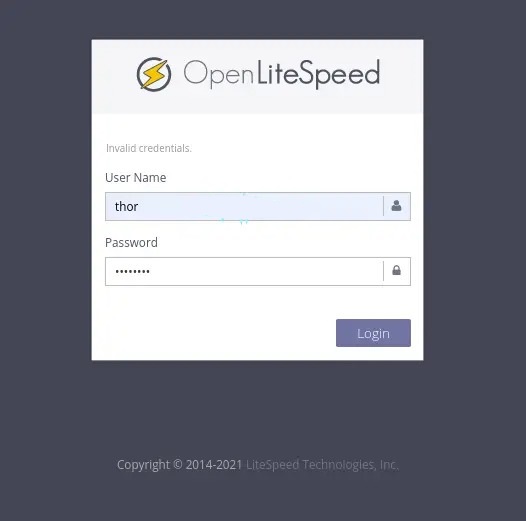
Cung cấp thông tin đăng nhập được đặt ở trên và tiếp tục vào bảng điều khiển OpenLiteSpeed.

Ở đây cũng có hai phương pháp để cài đặt LSPHP (hỗ trợ PHP cho OpenLiteSpeed).
Đối với những người đã cài đặt OpenLiteSpeed từ kho lưu trữ, cài đặt PHP như sau:
Cài đặt hỗ trợ PHP 7.4 cho OpenLiteSpeed, sau đó tạo một liên kết tượng trưng để cho OpenLiteSpeed biết sử dụng PHP đã cài đặt.
sudo apt-get install lsphp74 sudo ln -sf /usr/local/lsws/lsphp74/bin/lsphp /usr/local/lsws/fcgi-bin/lsphp5
Phương pháp khác là cài đặt LSPHP 7.4 từ mã nguồn như dưới đây. Từ giao diện người dùng web, bạn có thể cài đặt LSPHP (hỗ trợ PHP cho OpenLiteSpeed). Điều hướng đến Tools >> Compile PHP như dưới đây.
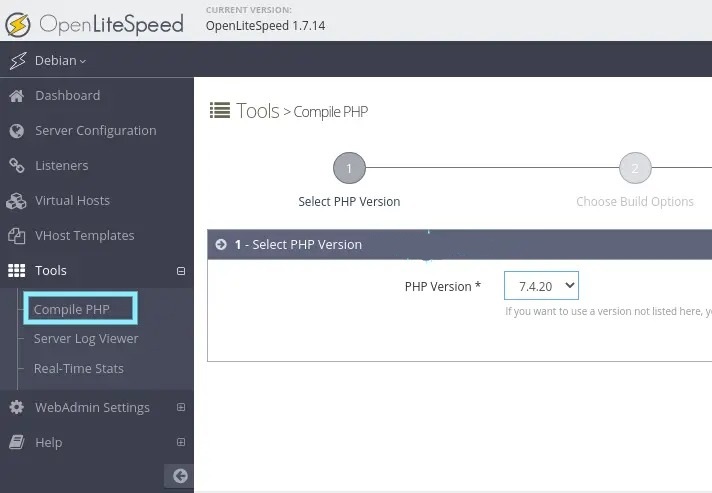
Chọn phiên bản PHP ưa thích và nhấp vào next. Ở đây, chọn các tùy chọn xây dựng.

Tải xuống PHP và biên dịch từ nguồn.

Nhấp vào next và chạy tập lệnh đã được tạo trước một cách thủ công vì lý do bảo mật. Bắt đầu bằng việc cài đặt các công cụ cần thiết để xây dựng từ nguồn.
sudo apt-get install build-essential pkg-config openssl libssl-dev bison autoconf automake libtool re2c flex libxml2-dev libssl-dev libbz2-dev libcurl4-openssl-dev libjpeg-dev libfreetype6-dev libgmp3-dev libc-client2007e-dev libldap2-dev libmcrypt-dev libmhash-dev freetds-dev zlib1g-dev libncurses5-dev libpcre3-dev libaspell-dev libreadline6-dev librecode-dev libsnmp-dev libtidy-dev sqlite3 cmake zlib1g-dev libncurses5-dev libgdbm-dev libnss3-dev libreadline-dev libffi-dev libsqlite3-dev libbz2-dev libonig-dev
Xuất biến môi trường PKG_CONFIG_PATH và biên dịch PHP.
export PKG_CONFIG_PATH=/usr/bin/pkg-config sudo /usr/local/lsws/phpbuild/buildphp_manual_run.sh
Có thể bạn cũng cần cấp quyền sở hữu như dưới đây.
sudo chown -R lsadm:lsadm /usr/local/lsws/phpbuild/php-7.4.20
Tập lệnh này thủ công tải xuống và biên dịch PHP cùng với các module của nó.
Kiểm tra tiến trình bằng lệnh tail -f như dưới đây. Hoặc xem tiến trình trên trang web.
Khi hoàn tất thành công, bạn sẽ thấy thông báo như sau.

Trên giao diện người dùng web, bạn sẽ thấy thông báo.
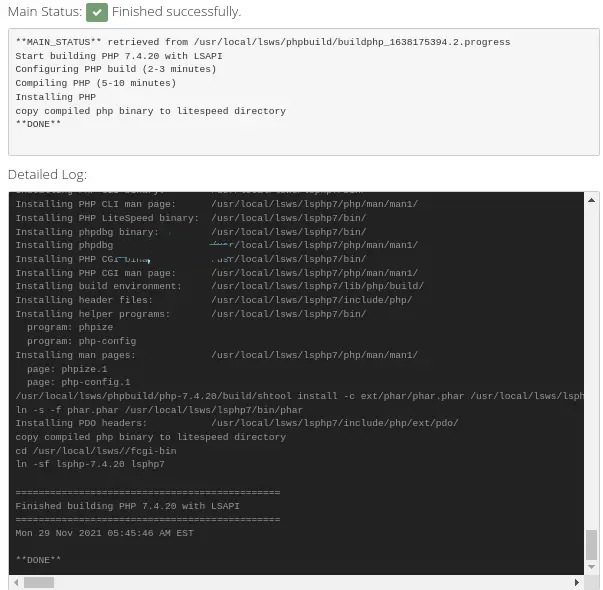
Từ đầu ra, bạn cần tạo một liên kết tượng trưng để chỉ cho OpenLiteSpeed sử dụng PHP đã cài đặt như sau.
cd /usr/local/lsws//fcgi-bin sudo ln -sf lsphp-7.4.20 lsphp7
Từ giao diện web, việc tạo một VirtualHost rất dễ dàng, chỉ cần điều hướng đến tab Virtual Hosts như dưới đây.

Điền thông tin cho Virtualhost của bạn.

Lưu các thiết lập đã thay đổi và Virtualhost mới của bạn sẽ được thêm vào.

Tiếp tục và tạo một tập tin PHP đơn giản trong thư mục Virtualhost mặc định.
$ sudo vim /usr/local/lsws/Example/html/test.php
<html>
<head>
<?php
echo '<title>Sample PHP Script</title>';
?>
</head>
<body>
<?php
echo '<p>This is a test page</p>';
?>
<h1>OpenLiteSpeed</h1>
<p>OpenLiteSpeed is an amazing webserver! I hope this worked for you too! Voila!
</p>
</body>
</html>
Theo mặc định, OpenLiteSpeed chấp nhận Virtualhost trên cổng 8088 và được xem như dưới đây bằng cách thêm cổng vào URL của bạn.

Vì vậy, để chúng ta có thể truy cập trang đã tạo, chúng ta sẽ sử dụng URL http://IP_address:8088/test.php hoặc http://Hostname:8088/test.php

Điều đó xác nhận rằng máy chủ web OpenLiteSpeed của chúng ta đang hoạt động đúng cách.
Thay đổi cổng nghe mặc định của Virtual Host:
Cổng mặc định của Virtual Host 8088 có thể được thay đổi. Điều này được thực hiện bằng cách nhấp vào Listeners >> View như được hiển thị.
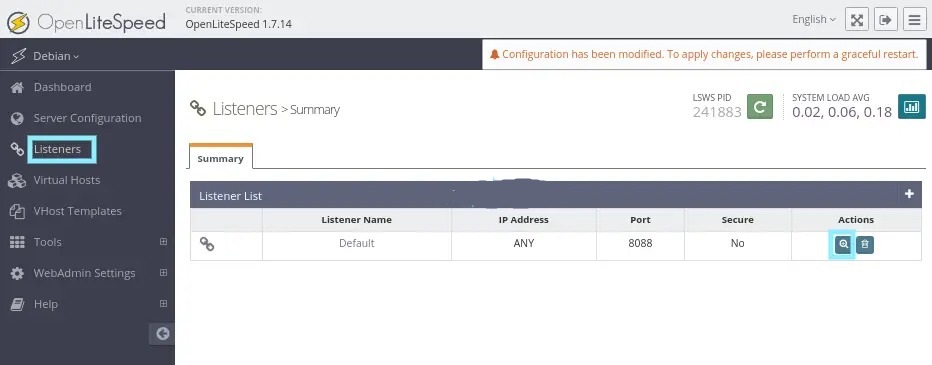
Trên trang này, nhấp vào biểu tượng chỉnh sửa ở phía bên phải và nhập cổng mà bạn muốn.
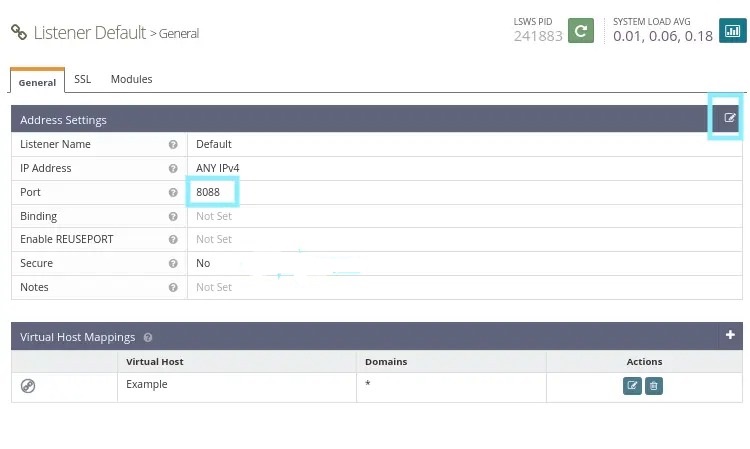
Lưu các thay đổi đã thực hiện và khởi động lại OpenLiteSpeed.

Chấp nhận thông báo.

Bây giờ Virtualhost của bạn có thể truy cập bằng cổng mới, ví dụ chuyển sang cổng 3000.
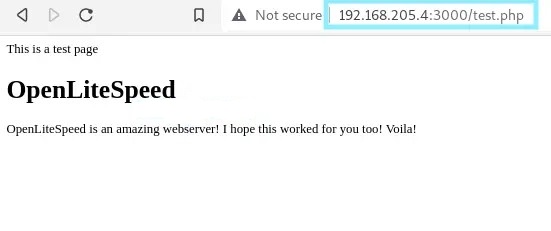
Bằng cách tuân theo hướng dẫn này từ đầu đến cuối, bạn đã thành công cấu hình và install OpenLiteSpeed trên Debian 11. Bây giờ bạn có thể sử dụng máy chủ web OpenLiteSpeed để hoạt động như một chuyển tiếp ngược cho WordPress, Joomla, Drupal,...
Mọi người cũng tìm kiếm: install openlitespeed debian 11, openlitespeed configuration
Tips: Tham gia Channel Telegram KDATA để không bỏ sót khuyến mãi hot nào